Sisukord
Crossfading on kasulik tehnika helitootmises. See koosneb fade-out ja fade-in mis on kombineeritud, et pakkuda sujuvad üleminekud helisalvestuse piirkondade vahel.
Teil võib tekkida vajadus crossfade'ile:
- Kui te olete podcaster, kes segab ühte lugu ja teil on vaja episoodi jagamist, et lisada sponsoriga segmendi või fikseeritud sissejuhatus
- Kui te salvestate muusikat ja soovite kombineerida erinevaid instrumente, vokaalvõtteid või taaskasutada eelmistest sessioonidest pärit helifaile ühte raidesse.
- Kui helifail peatub mingil põhjusel teie heliprojektis ja teil on vaja helipiirkondi võimalikult sujuvalt tagasi liita.
Crossfadingut on väga lihtne teha digitaalsetes helitöötlusprogrammides (DAW) nagu Logic Pro, kuid GarageBandis on see veidi keerulisem. Selles postituses võtame teid samm-sammult ette, kuidas GarageBandis crossfade'i seadistada .
Mis on GarageBand?
GarageBand on Apple'i tasuta DAW, mis on saadaval kõigile, kellel on Mac OS-i kasutav arvuti (st Macid, iMacsid või Macbookid).
GarageBand on uskumatult võimas DAW, mis pakub audio jälgimis- ja redigeerimisfunktsioone, MIDI salvestamist ja redigeerimist ning mitmesuguseid muid helitootmisvahendeid. Kuid selle võimalused lähevad kaugemale põhilisest salvestamisest ja redigeerimisest; kuna tegemist on Apple'i professionaalse DAW lipulaeva Logic Pro vähendatud versiooniga, pakub see võrreldavat funktsionaalsust paljude tänapäeval kättesaadavate tasuliste DAW-dega.
Üks GarageBandi puudus on aga see, et see on Mac-eksklusiivne toode, nii et see ei ole saadaval Windowsiga arvutitele.
Kui sul on Mac, võib GarageBand olla juba eelinstalleeritud, aga kui mitte, on seda lihtne Apple'i poest alla laadida.
Mis on Crossfade GarageBandis?
Crossfade on lihtsalt fade-in ja fade-out kombinatsioon, et luua sujuv üleminek helifaili piirkondade vahel. See on kasulik tehnika, mida saab kasutada, kui:
- Rada koosneb erinevatest piirkondadest, mis on omavahel ühendatud, eriti kui see kõlab nagu oleks olemas äkiline katkestus piirkondade vahel
- Sama pala kaks versiooni on kombineeritud (nt kaks vokaalivõtet salvestussessiooni ajal).
- Rada tuleb lõigata, et võimaldada teise raja piirkonna lisamist.
Sellistel juhtudel võib raja ühest piirkonnast teise üleminekul tekkida klõpsates heli, hulkuvate pops , või muud helilised artefaktid, mis vähendavad lõplikku toodangut. Crossfade aitab neid leevendada, luues sujuvama ülemineku ühendavate piirkondade vahel.
Selles postituses eeldame, et olete tuttav sellega, kuidas GarageBandis sisse- ja väljalülitada - kui te seda ei ole, on seda lihtne õppida, lugedes Kuidas GarageBandis välja lülitada: samm-sammult õpetus .
Pidage meeles, et GarageBandis saab sisse- ja väljalülitamist rakendada kas üksikud lood või tervele loole (st kasutades funktsiooni Master Track ). Crossfade'iga töötades töötate aga tavaliselt oma loo või produktsiooni üksikute lugudega.
Kuidas dubleerida lugu GarageBandis
Nagu juba mainitud, võivad eri piirkondadest koosnevad lood, mis on omavahel ühendatud, saada kasu crossfade'ist. Seda tüüpi lugude puhul tuleb teil duplikaat lugu, enne kui saate kasutada ristlahendusi:
1. samm : Valige lugu, mida soovite dubleerida.
- Klõpsake raja pealkirjal
2. samm : Teha teisest loost duplikaat.
- Valige rada> Uus rada dubleerivate seadistustega
Otsetee: COMMAND-D pala dubleerimiseks
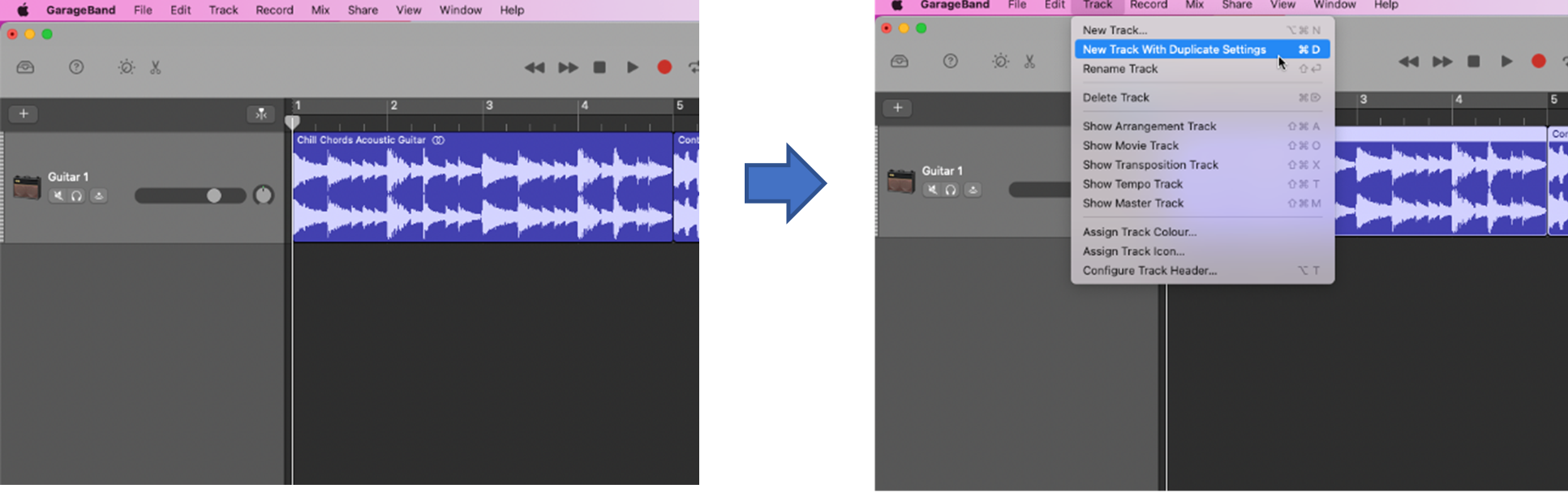
Kuidas lõigata laulu GarageBandis
Mõnikord võivad teie laulud või helifailid koosneda lugudest, mida tuleb lõigatud erinevateks piirkondadeks ja ühendatakse erinevalt.
1. samm : Valige punkt, kus soovite oma rada lõigata.
- Liigutage taasesituspea sellele punktile rajal, kus soovite lõigata.
2. samm : Rakenda lõikamine
- Asetage kursor lõigatava punkti lähedale, tehke paremklõps ja valige Mängipeas jagamine.
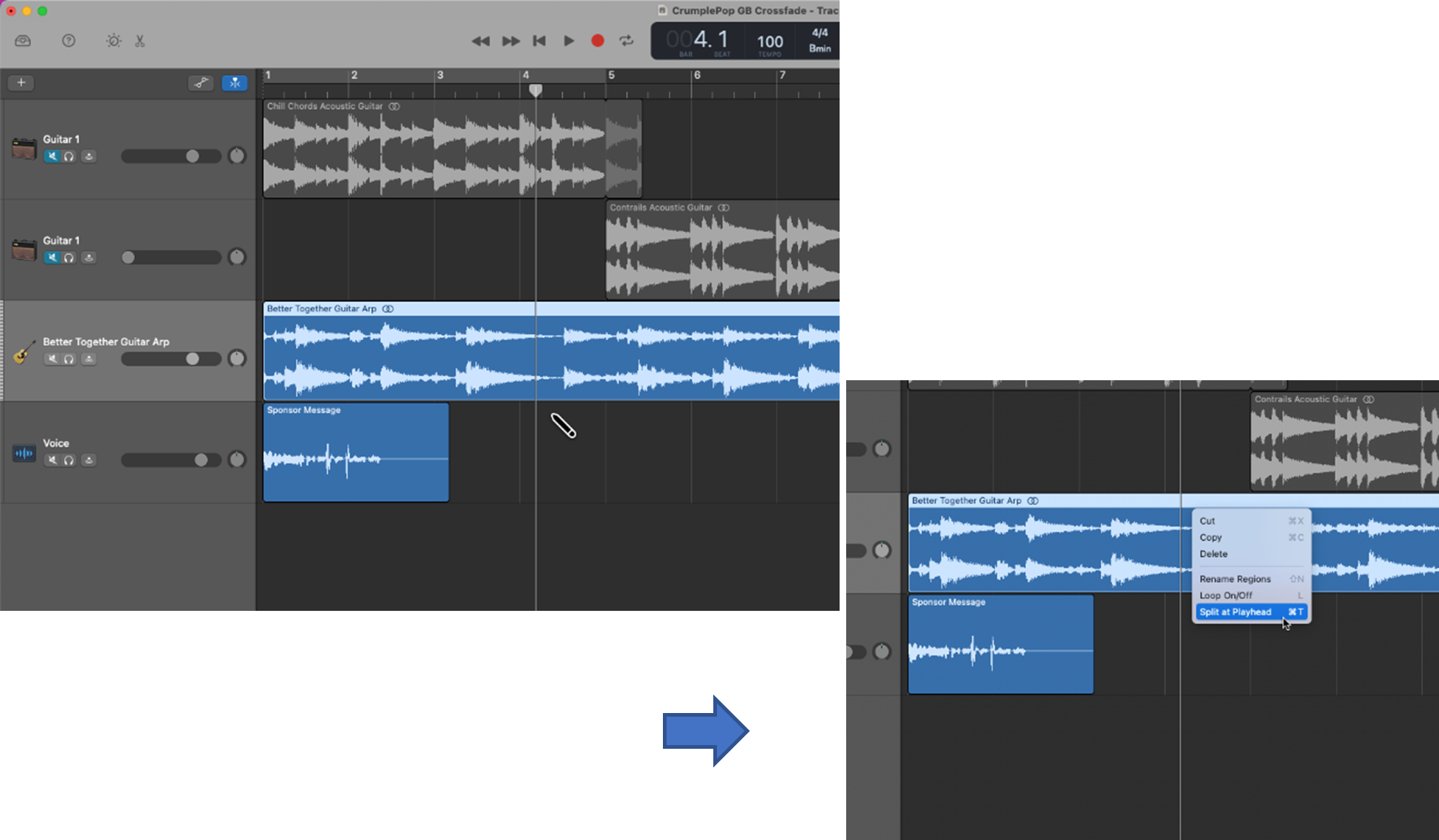
Vihje: Saate ka lõigata, kasutades:
- COMMAND-T
- Redigeeri> Jagage piirkonnad Playhead'is
Kuidas GarageBandis Crossfade'i teha
Nüüd, kui me nägime, kuidas duplitseerida ja lõigata lugusid, vaatame, kuidas mõlemal juhul crossfade'i teha.
Duplitseeritud lugude ristlülitamine GarageBandis
Kui te duplitseerite lugu Garagebandis, siis on loo duplikaadi koopia on tühi ja valmis piirkondi võtma. , või heliklipid , teie originaalsest loost.
1. samm : Lohistage läbivaadatav piirkond alla.
- Määrake piirkond, mille suhtes soovite rakendada crossfadingut.
- Lohistage piirkond originaalrajalt duplikaadile
2. samm : Loo kattuvus originaal- ja duplikaadiradade piirkondade vahel
- Pikendada ristheliigutuspiirkondi ühel või mõlemal pool ristheliigutuspunkti originaal- ja duplikaatribüünide puhul - see võimaldab ristheliigutuse toimumiseks aega, st kui hääbumine väheneb järk-järgult väljalangevuse piirkonnas ja suureneb järk-järgult sisseheliigutuspiirkonnas.
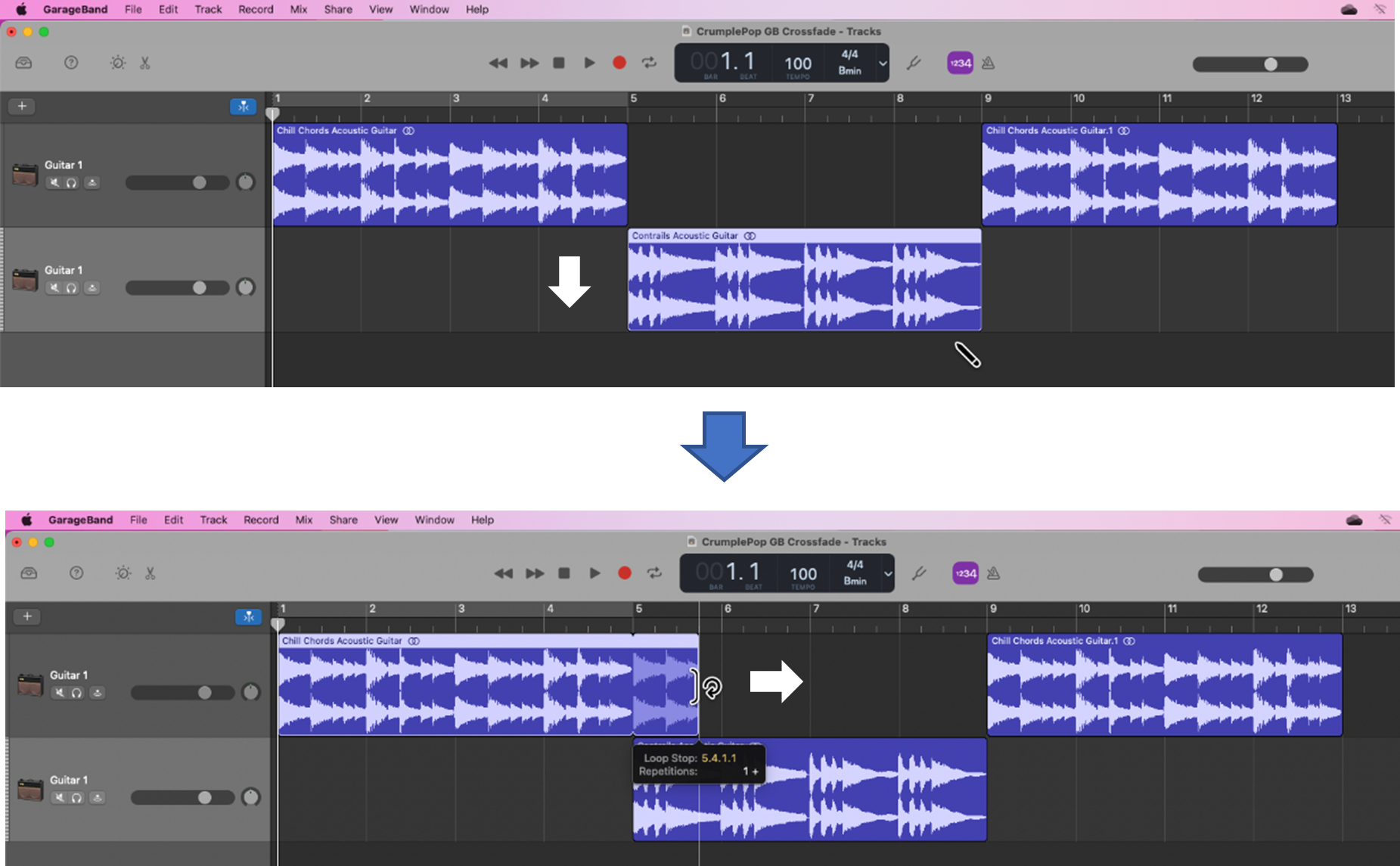
3. samm : Aktiveeri automatiseerimine
- Aktiveerige radade automatiseerimine, valides Mix> Show Automation.
- Veenduge, et automaatika menüüs on määratud maht muudatused
- Pange tähele kollast mahuliinid mis ilmuvad radade jaoks
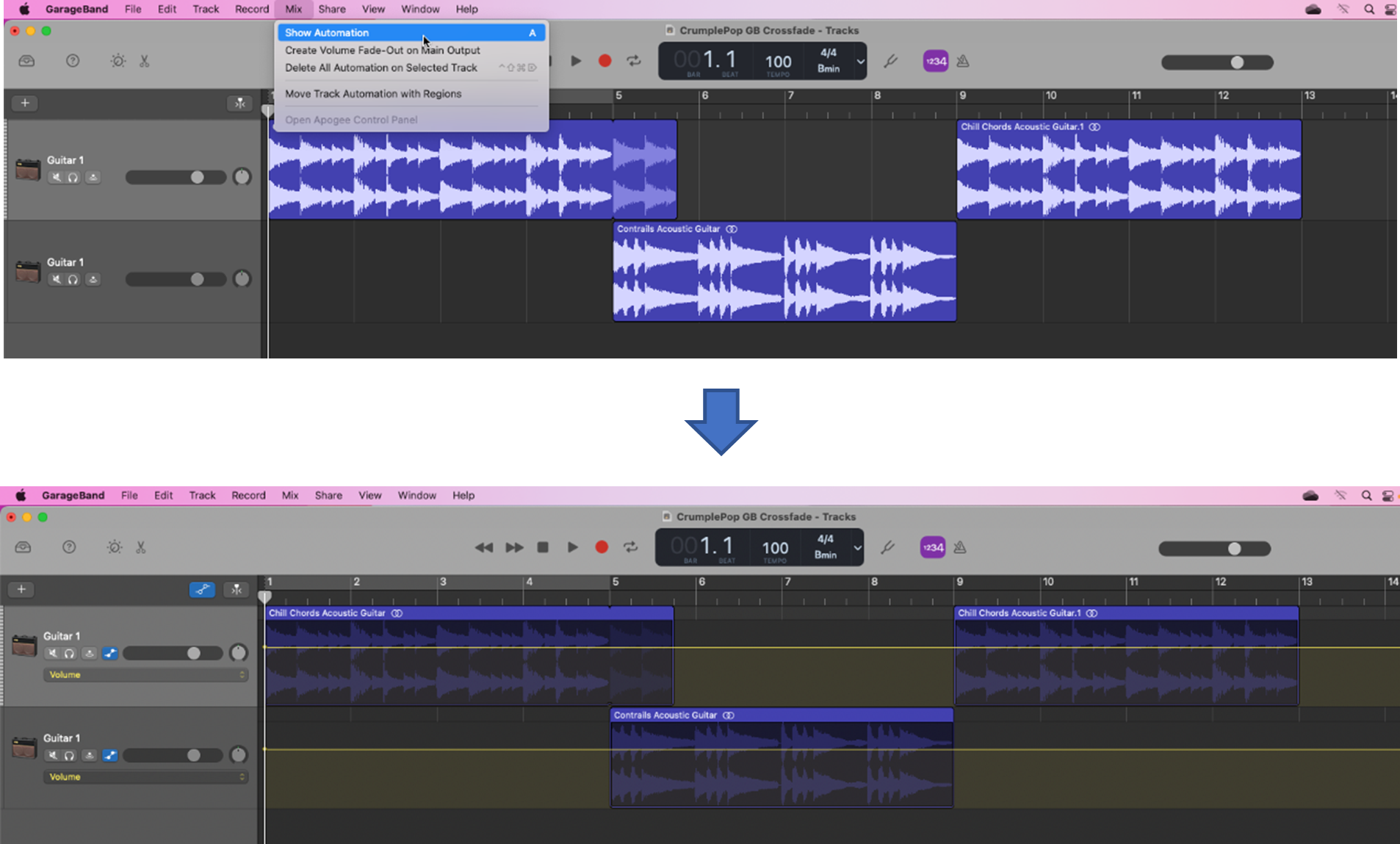
4. samm : Create mahupunktid
- Loo neli mahupunktid, kaks hääbumisalal (originaal) ja kaks hääbumisalal (duplikaat).
- Veenduge, et punktid asetsevad ristuvate piirkondade kattuvas piirkonnas.
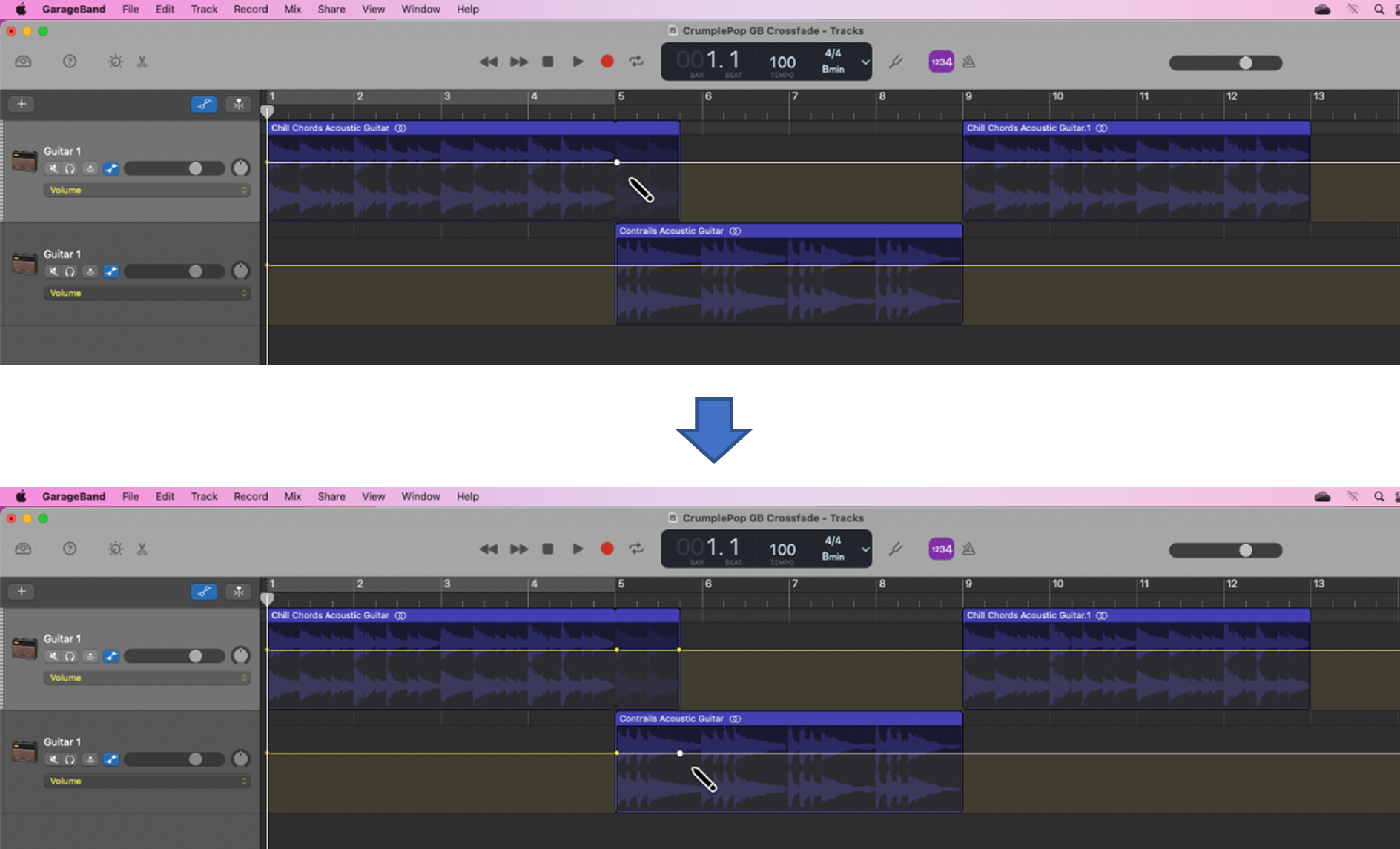
5. samm : Seadistage crossfade
- Lohistage väljalangemise piirkonnas lohistades nuppu kõige parempoolsem mahupunkt kuni mahujoone nullpunktini.
- Fade-in piirkonnas lohistage vasakpoolseim mahupunkt nullile mahu joonel
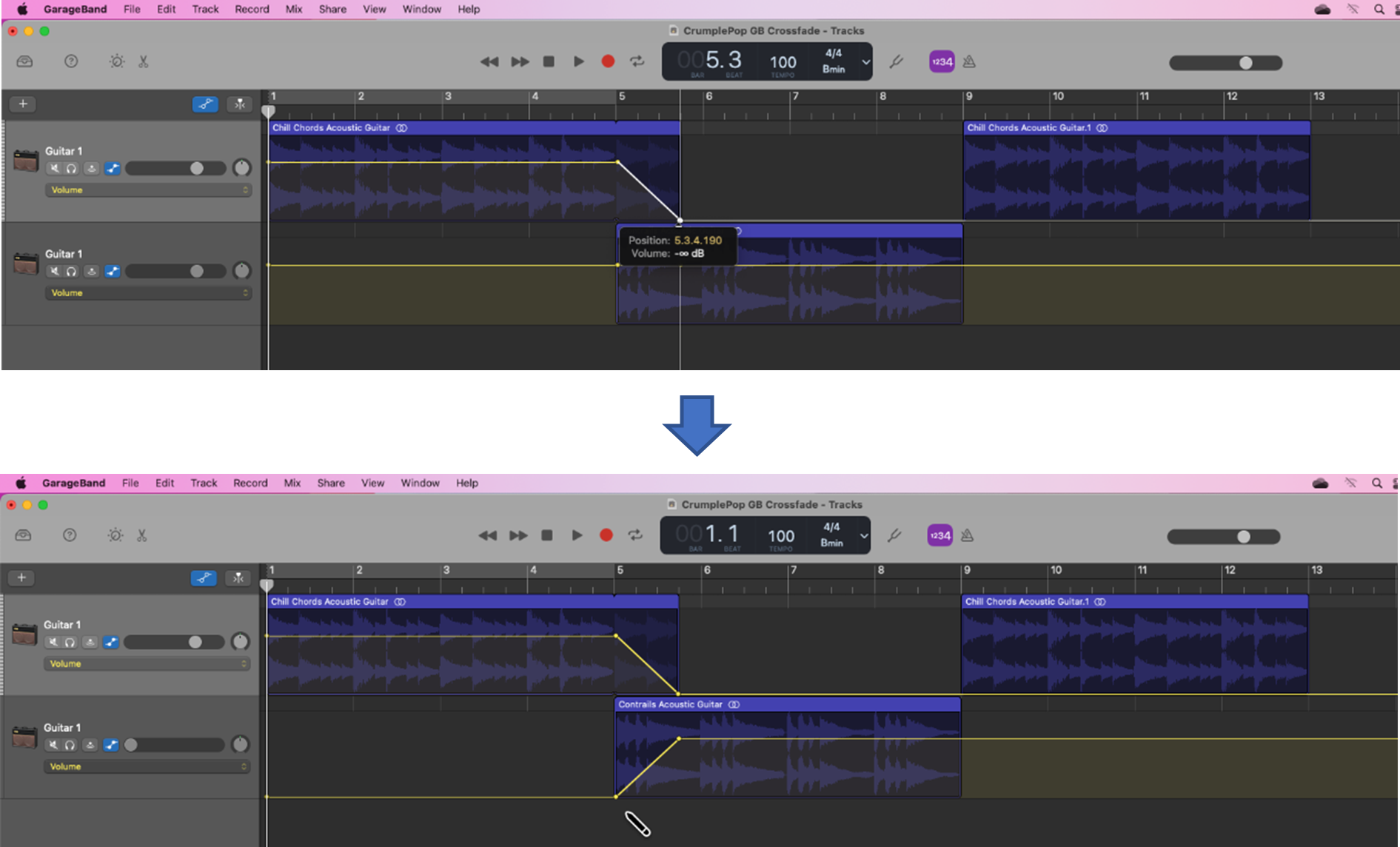
Vihje: Kui mahupunkti lohistamine põhjustab kallutada punktiga piirnevas mahujoone lõigus (selle asemel, et viia kogu joone lõik nulli), proovige haarata punkt liinil otse helitugevuse punkti kõrval ja lohistades selle asemel
Nüüd olete loonud oma esimese crossfade'i!
Kuulake äsja ristfaaditud lugusid - võib-olla peate reguleerima ristfaadimise aega (st. kalle mahuliinide), et parandada tempot ja annab parema tulemuse, kui see ei kõla päris õigesti.
Ümberlappimise lõpetamiseks tuleb protsessi korrata ka crossfade'i piirkonna teises otsas (vt samm 4 järgmises jaotises).
Lõikereadade ristlülitamine GarageBandis
aadressile crossfade lõigatud lugusid GarageBandis , protsess on sarnane dubleerivate lugude ristlülitamisega, te peate lihtsalt oma piirkondi ümber paigutama, sõltuvalt sellest, kus te olete teinud oma lõikused ja kus soovite ristlülitust teha.
1. samm : Eraldage lõigatud piirkonnad
- Eraldage lõigatud rajal piirkonnad, et teha ruumi crossfade'i piirkonnale (st piirkonnale, mis on splaissitud tagasi lõigatud rajal), valides ja lohistades
2. samm : Liigutage crossfade'i piirkonda positsioonile
- Valige ja lohistage crossfade'i piirkond positsioonile
- Veenduge, et on olemas kattuvus, et võimaldada piisavalt aega crossfade'ile.
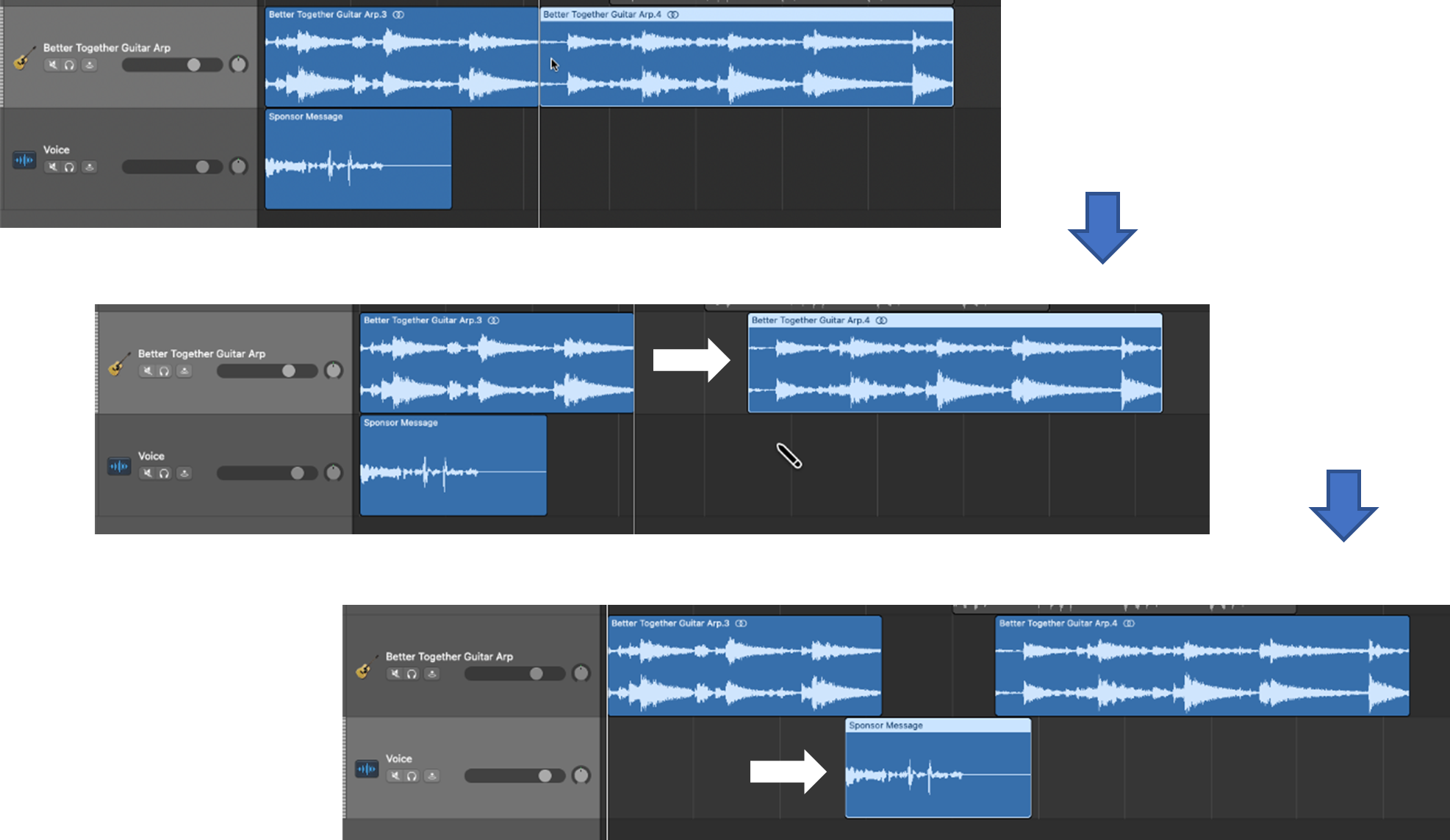
3. samm : Aktiveerige automaatika ja seadistage crossfade, kasutades helitugevuspunkte.
- Aktiveerige automaatika (valige Mix> Show Automation) ja veenduge, et automaatika menüü on häälestatud helitugevuse muutmiseks.
- Seadistage neli helitugevuspunkti ja paigutage need ristuvate piirkondade kattuvasse piirkonda.
- Lohistage kõige parempoolsem helitugevuse punkt väljalülitamise piirkonnas nullini, ja lohistage kõige vasakpoolsem helitugevuse punkt sisselülitamise piirkonnas nullini.
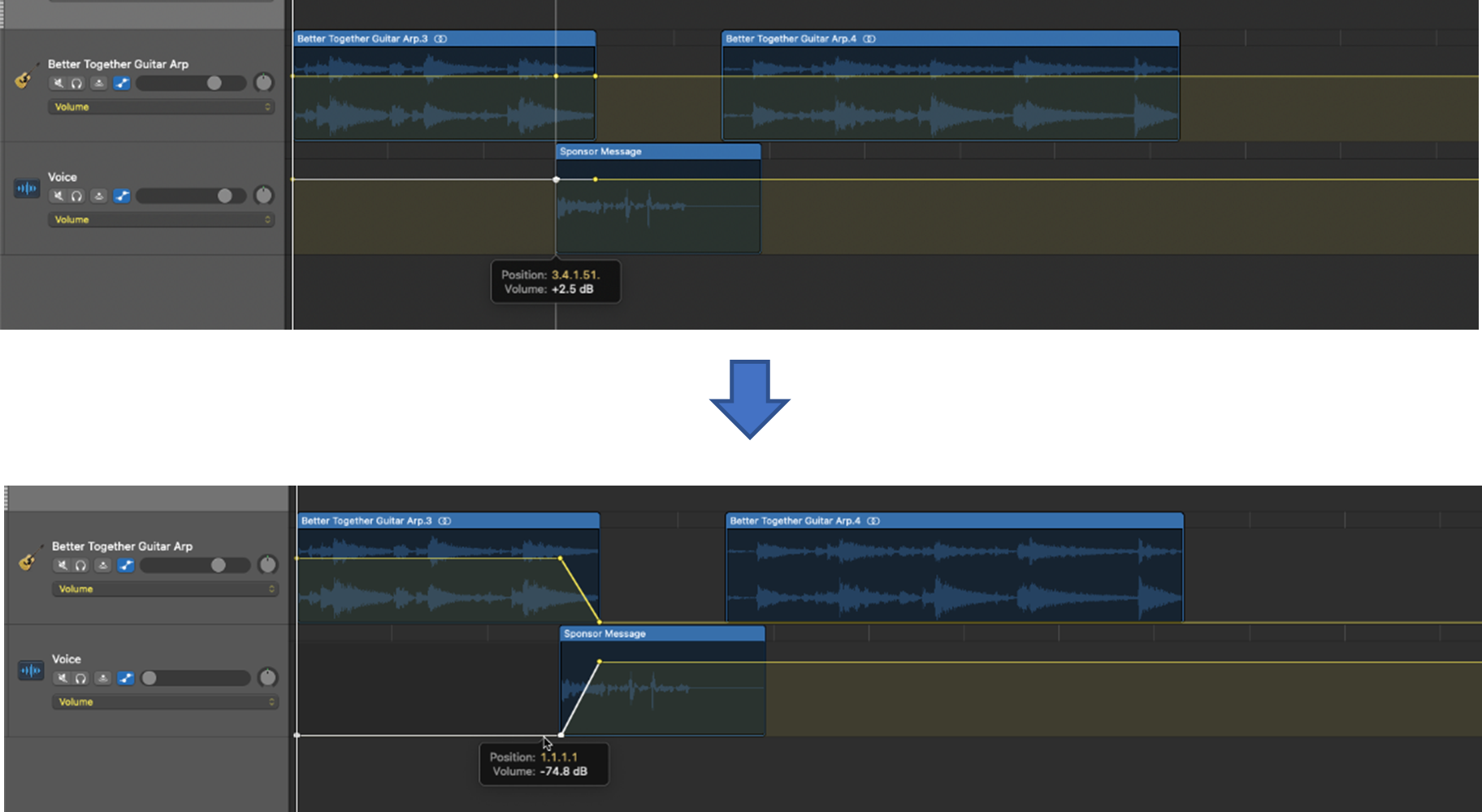
4. samm : Korrake sammu 3 juures teine ots crossfade'i piirkonnas
- Olles läbipõimunud aadressile sammus 3 esitatud crossfade'i piirkonda, korrake protsessi tagasi crossfade'i tegemiseks. välja peateele
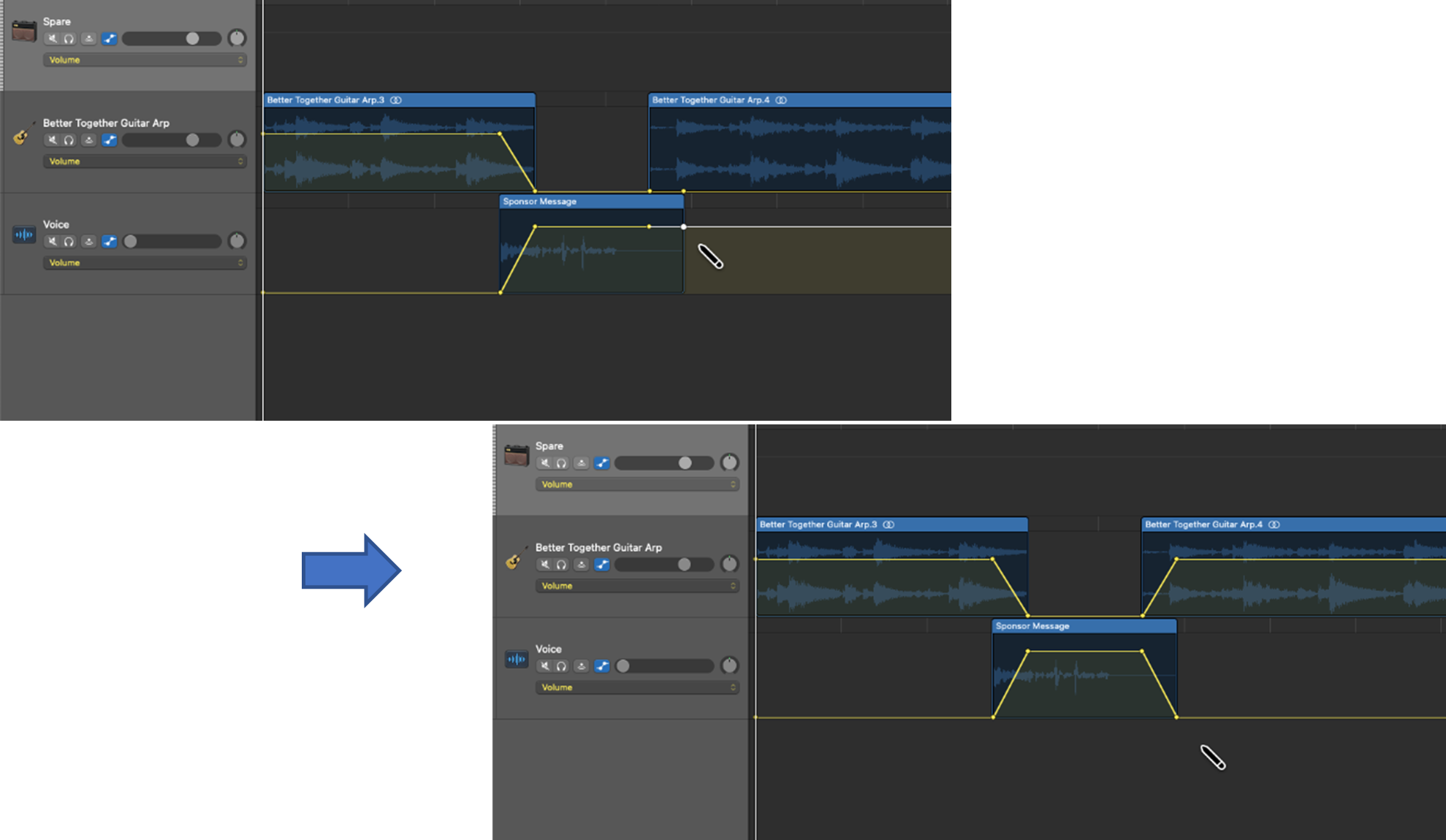
Nüüd olete valmis saanud täielikult läbivärvitud piirkonna! Pange tähele, kuidas valmis läbivärvitud piirkonna kuju näeb natuke välja nagu X , st. cross , mis annab cross- tuhmib oma nime.
Kokkuvõte
Crossfading on suurepärane tehnika heliradade piirkondade sujuvaks ühendamiseks ühte helifaili. See aitab kõrvaldada kõrvalised helid, mis võivad nende piirkondade ühendamisel sisse hiilida.
Ja kuigi GarageBandis ei ole crossfading nii lihtne kui DAW-des nagu Logic Pro, saab seda üsna lihtsalt teha, kasutades selles postituses kirjeldatud samme.

